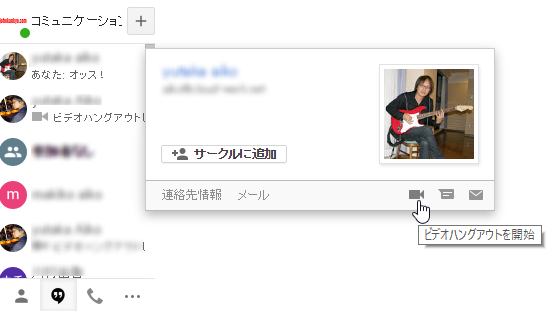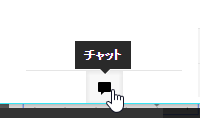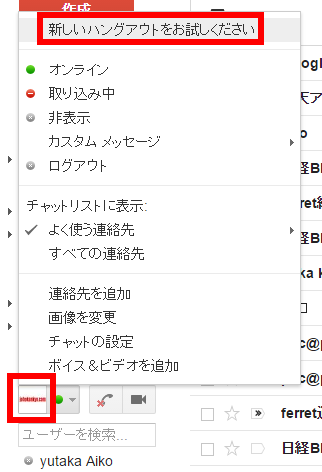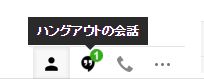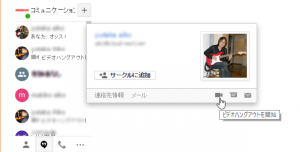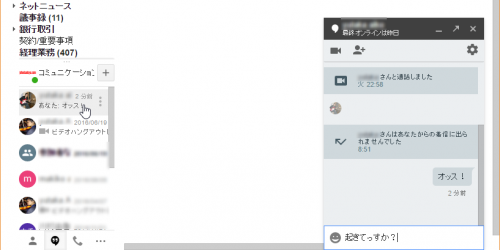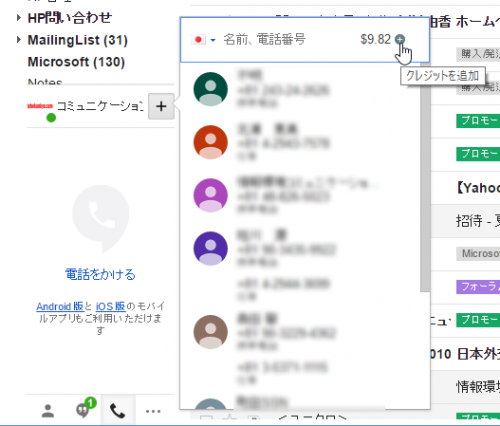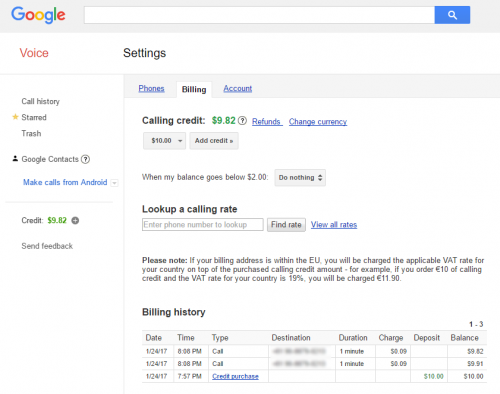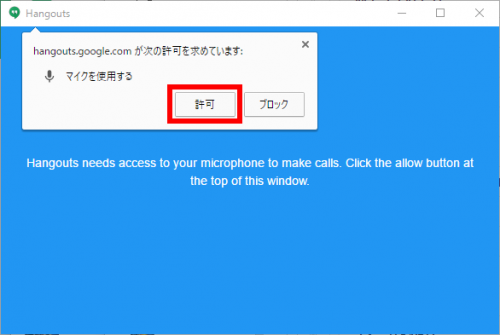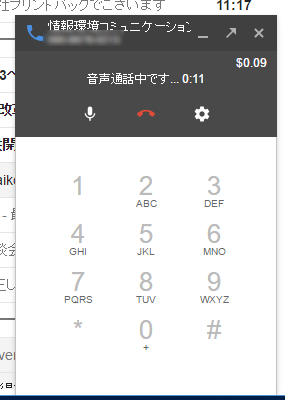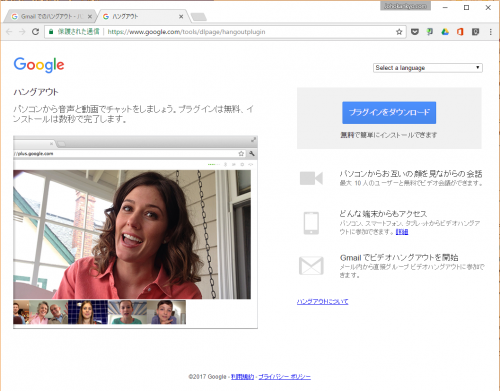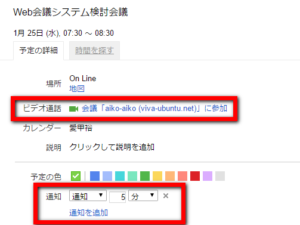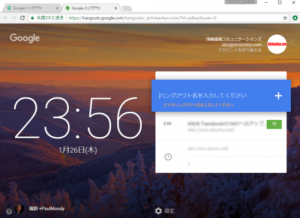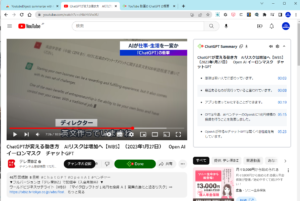失礼ながら、今だにNiftyやOCNのメールアドレスを使っている法律家の先生が多いことに驚きを感じます。
そしてメーラーがOutlookとなると、さまざまなトラブルに悩まされることがあるかも知れません。
せっかく独自ドメインのホームページを持っているのなら、メールアドレスも独自ドメインをお使いになったらいかがでしょうか?
Googleが提供する「G Suite」ならば、メールの使いやすさ抜群で定評のGmailを独自のメールアドレスで利用することができます。
Gmailを使うとなれば、ハングアウトでコミュニケーションの幅が大きく拡がります。
今となってはSkypeよりもおススメです。
前回はGoogleカレンダーと”ハングアウト”との連携で、Web会議を簡単に実施する方法についてお伝えしましたが、今回はGmailからハングアウトを利用してコミュニケーションの幅を広げる方法について見ていきたいと思います。
Gmail上で、新しいハングアウトを使えるようにする
Gmailの左下部にある「チャットアイコン」をクリックします。
チャットの領域が現れたら、その中の上部にあるプロフィール画像部分をクリックします。
現れるメニューから「新しいハングアウトをお試しください」をクリック。
するとチャットから「ハングアウト」にアップデートされます。
ハングアウトしてみる
「ハングアウトの会話」アイコンをクリックすると連絡先が表示されます。相手先にマウスを重ねると連絡先の詳細が出ます。
ビデオカメラアイコンをクリックするとビデオハングアウト(=テレビ電話)の呼び出しができます。
メッセージの送信、メールの送信もアイコンクリックでできます。
また、相手先に、マウスを重ねるのではなく、クリックすると、Gmail画面の右下にハングアウトの小さな画面が現れます。
ここでメッセージを送ることもできますし、ビデオカメラアイコンをクリックするとビデオハングアウトをすぐに開始できます。
まぁ、このように実に簡単にメッセージのやりとり、ビデオ通話ができます。
一般電話、携帯電話に直接電話もできる
Gmail画面の左下に並ぶアイコンの中の右側にある「受話器アイコン」をクリックすると、電話番号の一覧が表示されます。
電話番号一覧の一番上にある「+」マークをクリックするとGoogleの「Voice」ページ(英語)に飛んで、電話代のチャージができます。
最低10ドル単位でクレジットカードなどで購入できます。これにより格安な料金で一般電話/携帯電話に通話ができます。
米国/カナダが宛先の場合、ほぼ無料でかけることができます。
このページで通話履歴なども確認できるようになっています。
初めて電話をかけるときにはマイクの使用の許可を求められます。
「許可」ボタンをクリックすると、通話が可能となります。
パソコンにヘッドセットなどをつないで一般電話と通話ができるのは意外と便利です。
着信はできないのと、パソコンから発信する場合、非通知設定扱いとなってしまう点については今のところ目をつぶるしかありません。
Google Chrome以外でもハングアウトを利用可能
ハングアウトを利用するにはブラウザーはGoogle Chromeが便利なのですが、 Internet Explorer、Firefox、Safariなどに対応するプラグインを追加することで他のブラウザでも利用可能です。